苹果手机怎么删除邮箱账户,苹果手机作为一款备受欢迎的智能手机,其操作系统iOS13提供了一系列实用的功能,其中包括删除邮箱账户的简便步骤,随着我们日常生活中对电子邮件的使用越来越频繁,有时我们可能需要删除某些不再使用的邮箱账户。苹果手机如何在iOS13系统中删除邮箱账户呢?下面我们就来详细了解一下。
苹果iOS13中删除邮箱账户的步骤
步骤如下:
1.解锁苹果手机进入后,打开手机的设置。
2.进入设置后,点击密码与账户的选项。
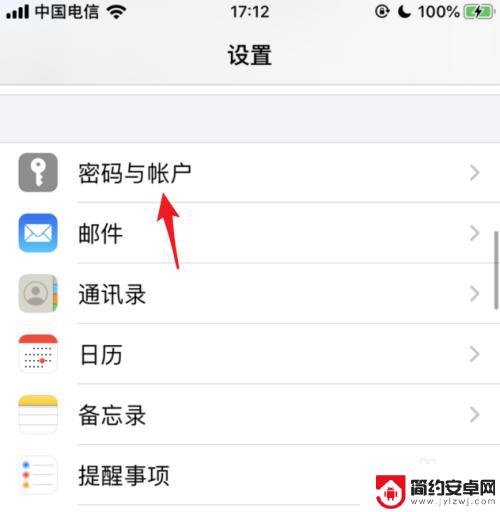
3.点击后,选择自己的邮箱进入。
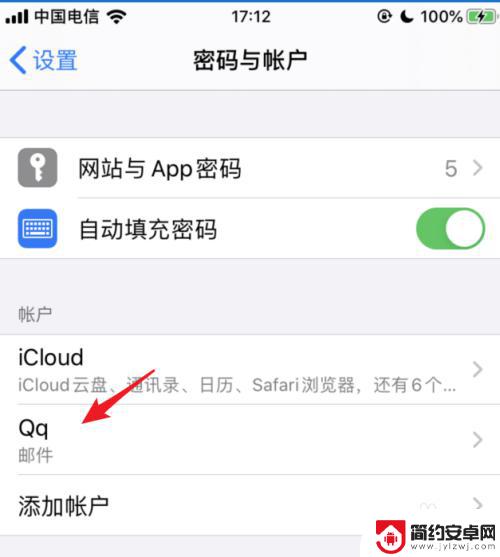
4.进入后,点击底部的删除账户选项。
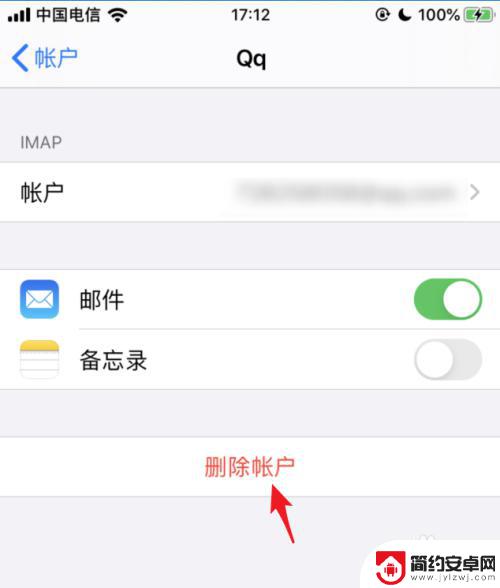
5.点击后,再次选择删除账户即可。
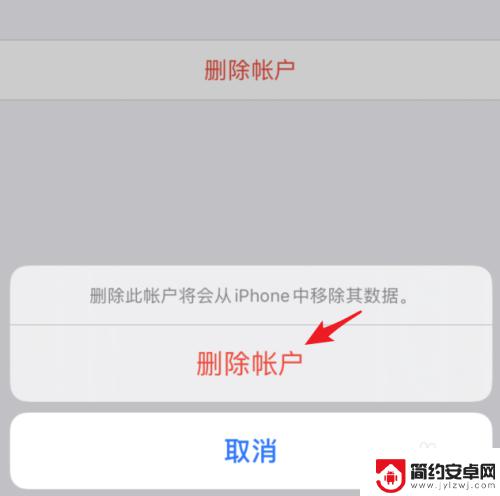
以上就是苹果手机如何删除邮箱账户的全部内容,碰到同样情况的朋友们赶紧参照小编的方法来处理吧,希望能够对大家有所帮助。











